5 Seznámení se stránkou Procedury zachycení obsahu
Na stránce Procedury zachycení obsahu můžete konfigurovat infrastrukturu, která určuje metadata dokumentu a způsob automatizace úloh, jako jsou import, indexace, rozpoznávání čárových kódů a seskupování dokumentů, v prostředí klientu. Podívejme se, jaké operace můžete na této stránce provést.
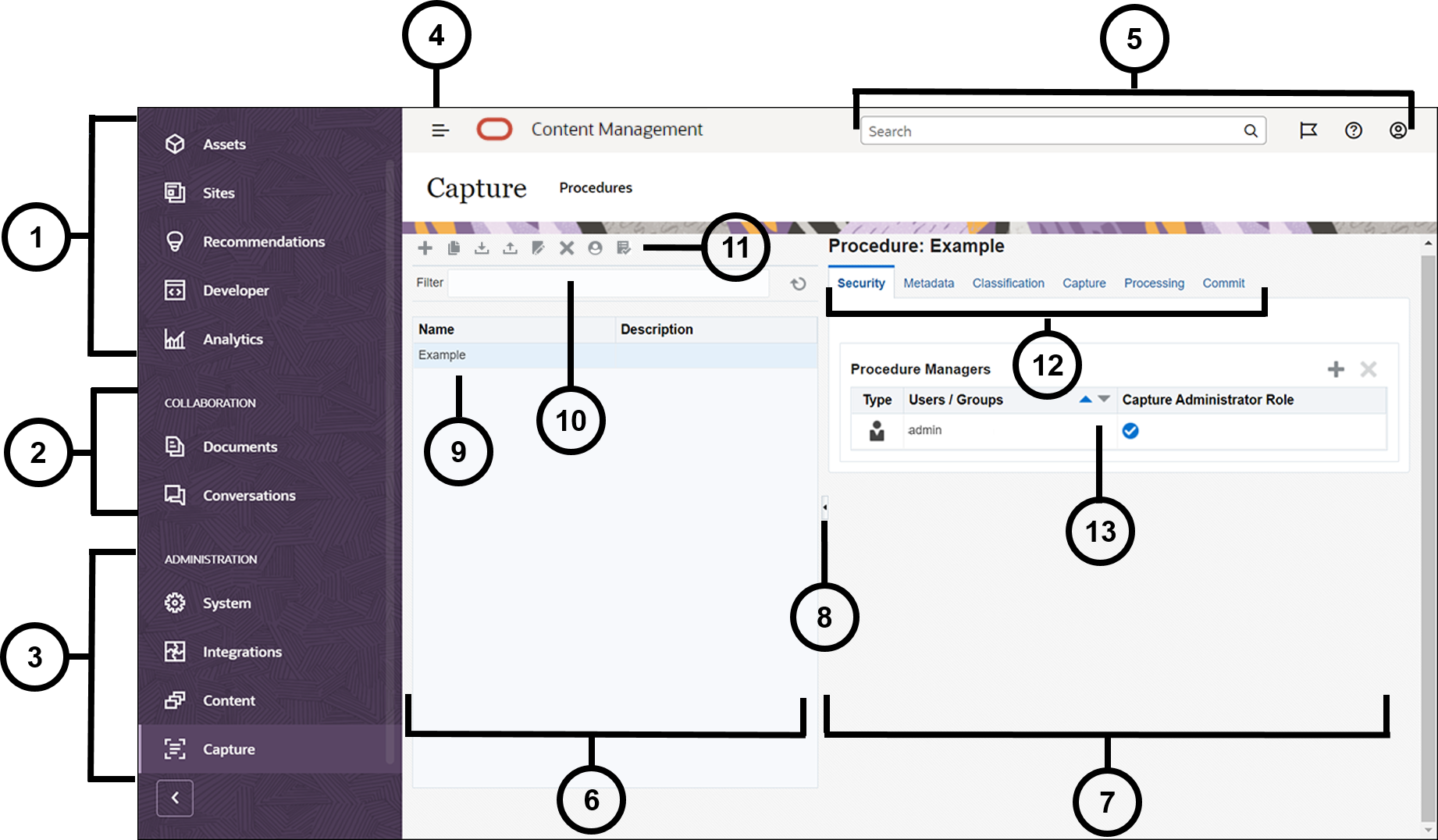
| Položka | Popis |
|---|---|
| 1 | Na navigačním panelu lze přepínat mezi funkcemi služby Oracle Content Management. Možnosti, které se vám zobrazují na tomto panelu, závisí na tom, jakou máte přiřazenou roli. Například pouze podnikovým uživatelům se zobrazí volby pro položku Materiály. Kliknutím na volbu Domů zobrazíte stránku, která obsahuje odkazy na nedávno použité položky, dokumentaci, seznamovací prohlídky a další užitečné odkazy. |
| 2 | Sekce pro spolupráci umožňuje zpřístupnit dokumenty a konverzace. |
| 3 | Pokud máte oprávnění správce, zobrazí se sekce pro správu, ve které můžete nastavit volby pro celý systém; integrace Oracle Content Management s jinými procesy; konfigurovat úložiště, zásady lokalizace a další funkce související se správa digitálních materiálů a nastavit procedury zachycení obsahu. |
| 4 | Kliknutím na ikonu zobrazit/skrýt otevřete nebo zavřete navigační panel. |
| 5 | V uživatelské oblasti můžete měnit předvolby nebo vyhledávat aplikace pro stolní počítač a mobilní zařízení. Po kliknutí na obrázek uživatele můžete změnit svá výchozí nastavení. Pokud máte upozornění z konverzací, příznak vám zobrazí počet upozornění. |
| 6 | Levá strana stránky slouží ke správě procedur a umožňuje vytvářet, upravovat, odstraňovat, importovat a exportovat procedury. |
| 7 | Pravá strana stránky je určena ke konfiguraci procedur a umožňuje přizpůsobit jednotlivé procedury konkrétním prostředím pro zachycení obsahu. |
| 8 | Kliknutím na ikonu zobrazíte nebo skryjete stranu správy procedur na stránce. |
| 9 | V seznamu procedur jsou uvedeny všechny procedury, které jste vytvořili nebo k nimž máte přístup. |
| 10 | Do pole Filtr můžete zadat klíčová slova pro filtrování procedur v seznamu. Tato funkce je užitečná, když máte k dispozici velký počet procedur. |
| 11 | Na panelu nástrojů procedur můžete vytvářet, upravovat, kopírovat, exportovat a importovat procedury. Poslední ikona na panelu nástrojů umožňuje určit, zda používáte čtečku obrazovky.
|
| 12 | Když vyberete proceduru na levé straně, bude k dispozici řada konfiguračních karet, které vám umožní definovat nastavení procedury:
|
| 13 | Zde provedete konfiguraci voleb pro jednotlivé funkční oblasti na kartách. Zobrazený obsah závisí na aktuálně zvolené konfigurační kartě a výběrech, které jste provedli. |